如何在iPhone和iPad上使用新的文本编辑手势
正如你可能已经看到甚至注意到的,iOS 13和iPadOS带来了一些很酷的处理文本的新方法。现在,您可以使用手势来选择、剪切、复制、粘贴、撤消和重做。此外,您可以通过滑动滚动条轻松地将光标移动到所需位置并快速滚动。
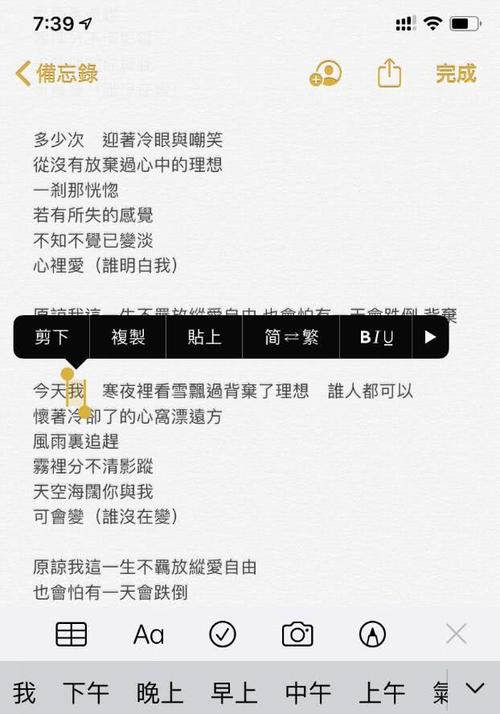
那么,所有这些新的文本编辑手势在iPhone和iPad上是如何工作的呢?我们是来解释这一切的。
iOS上的文本编辑手势
这是本教程的总结,因此您可以根据需要跳到特定的部分。
选择文本
剪切、复制和粘贴
撤消和重做
和光标滚动条。
选择文本
只需轻轻一点,您就可以快速选择单词、句子或整个段落。要选择页面上的所有文本,请单击并滑动。
选择一个词:用一个手指双击。
选择一个句子:点击三次。
选择一个段落:点击四次。
选择页面上的所有文本:在开始处单击两次,然后用两个手指向下拖动页面。
选择编辑在iPhone和iPad上剪切、复制和粘贴的文本。
剪切、复制和粘贴文本从来没有iOS 13和iPadOS附带的文本编辑手势那么简单。请记得先用上面的方法选择文字。
切:用拇指和两个手指快速向内捏两下。
抄:用拇指和两个手指向内捏。
粘贴:用拇指和两个手指向外捏。
剪切iPadOS笔记,撤消和重做
像这个列表中的其他文本编辑手势一样,它很容易撤销和重做。
撤销:用三个手指从右向左滑动。
重做:用三个手指从左向右滑动。
撤消iPadOS笔记上的光标和滚动条
虽然在技术上没有用于文本编辑,但请记住这两个额外的手势。
移动光标:要将光标移动到所需的位置,只需拿起它。然后单击并将其拖动到任何所需的位置。当释放时,它会卡入到位。
滚动条:要快速滚动,请单击并按住文档右侧的滚动条,然后拖动。这适用于冗长的文档、电子邮件、网页等。
免责声明:本文由用户上传,与本网站立场无关。财经信息仅供读者参考,并不构成投资建议。投资者据此操作,风险自担。 如有侵权请联系删除!
-
江淮iEV7试驾预约流程如下:首先,访问江淮汽车官网或关注官方公众号,进入“试驾预约”页面。填写个人信息,...浏览全文>>
-
试驾MG4 EV全攻略:MG4 EV是一款主打年轻科技感的纯电紧凑型车,外观时尚,内饰简洁。试驾时重点关注其动力...浏览全文>>
-
预约试驾奥迪SQ5 Sportback,线上+线下操作指南如下:线上预约:访问奥迪官网或官方App,选择“试驾预约”,...浏览全文>>
-
试驾别克君越,一键启动,开启豪华驾驶之旅。作为一款中大型轿车,君越以优雅外观、舒适空间和强劲动力赢得广...浏览全文>>
-
试驾沃尔沃XC40时,需注意以下几点:首先,提前预约试驾时间,确保车辆状态良好。其次,熟悉车辆智能安全系统...浏览全文>>
-
预约宝马X1试驾前,建议提前通过官网或电话联系4S店,确认车型库存与试驾时间。到店后,先与销售顾问沟通需求...浏览全文>>
-
比亚迪海豹05 DM-i试驾预约流程如下:首先,访问比亚迪官网或关注官方公众号,进入“试驾预约”页面。填写个...浏览全文>>
-
试驾奇骏时,建议关注以下几点:首先,提前预约专业试驾路线,熟悉车辆性能;其次,注意检查车辆外观及内饰是...浏览全文>>
-
凯迪拉克CT5预约试驾,从线上到线下,体验顺畅而专业。只需几步简单操作,即可在官网或App上选择心仪门店与时...浏览全文>>
-
预约东风富康试驾可通过以下步骤进行:1 官网或官方App:访问东风富康官网或下载其官方App,进入“试驾预约...浏览全文>>
- 比亚迪海豹05DM-i试驾预约流程
- 云度新能源预约试驾有哪些途径
- 阿维塔07试驾预约,体验极致驾驶乐趣
- 宾利试驾,快速操作,轻松体验驾驶乐趣
- 全顺试驾预约,一键搞定,开启豪华驾驶之旅
- QQ多米试驾预约,轻松搞定试驾
- 零跑C10试驾的流程是什么
- 宝马X1预约试驾,4S店体验全攻略
- 试驾QQ多米,畅享豪华驾乘,体验卓越性能
- 江铃集团新能源试驾预约,一键搞定,开启豪华驾驶之旅
- 试驾雷克萨斯ES如何快速锁定试驾名额?
- 兰博基尼试驾预约有哪些途径
- 试驾五菱凯捷有哪些途径
- 力帆预约试驾,一键搞定,开启豪华驾驶之旅
- 极石汽车试驾预约,4S店体验全攻略
- 本田雅阁试驾,新手试驾注意事项
- 捷途旅行者试驾预约预约流程
- 昊铂试驾预约,快速通道开启豪华体验
- 五菱预约试驾,开启完美驾驭之旅
- 试驾捷豹E-PACE,4S店体验全攻略
